迅雷怎么搜索文件? 迅雷筛选文件类型删除下载记录的方法
我们在使用电脑版迅雷的时候经常会下载各种各样的文件,有图片、视频、音频等各自文件,这些文件再下载完成之后会保存在我们的电脑中,但下载记录会一直保留在我饿么你的迅雷页面中,无用的下载记录既占用我们的空间,有影响我们正常查找需要的记录,其实在迅雷中删除下载记录的方法十分的简单,并且我们还能选择文件类型进行下载记录的删除,更加的精准快速。有的小伙伴可能不清楚具体的操作方法,接下来小编就来和大家分享一下电脑版迅雷筛选文件类型删除下载记录的方法。

1、我们首先打开电脑上的迅雷选项,进入迅雷页面之后我们先找到页面左侧的下载选项

2、打开下载选项之后,我们在页面右侧找到“更多”选项,点击打开该选项

3、打开更多选项之后我们选择“筛选任务”选项,接着在下拉列表中选择一个自己想要删除的文件类型,这里选择的是图片文件

4、页面中只剩下图片文件之后,我们按住Ctrl键然后选中自己想要删除的文件,再点击上方的“删除”选项即可

以上就是电脑版迅雷筛选文件类型删除下载记录的方法,进入迅雷页面之后我们点击更多选项,然后选择筛选任务,再选择自己想要删除的文件类型,接着在页面中我饿么按住Ctrl然后选择自己想要删除的文件,最后点击页面上方的删除选项即可,希望大家喜欢,请继续关注脚本之家。
相关推荐:
相关文章
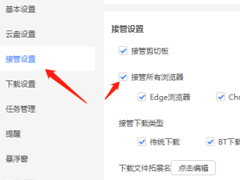 迅雷11 是一款专业化资源极速下载工具。迅雷11加上了一个神秘的新功能-云盘,在这里大家使用的时候如果需要去设置迅雷接管所有浏览器大家知道怎么操作吗?一起来看看2023-02-11
迅雷11 是一款专业化资源极速下载工具。迅雷11加上了一个神秘的新功能-云盘,在这里大家使用的时候如果需要去设置迅雷接管所有浏览器大家知道怎么操作吗?一起来看看2023-02-11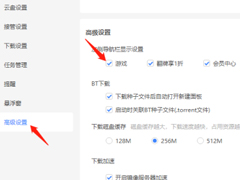 迅雷11重新设计了主界面框架,将下载与云盘合二为一,在迅雷云盘里,可以流畅的观看视频,下面来学习在这里里怎么关闭游戏导航栏的操作吧2023-02-11
迅雷11重新设计了主界面框架,将下载与云盘合二为一,在迅雷云盘里,可以流畅的观看视频,下面来学习在这里里怎么关闭游戏导航栏的操作吧2023-02-11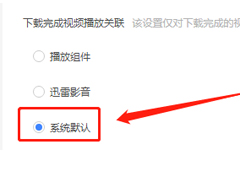
迅雷11如何设置使用系统默认播放器?迅雷设置使用系统默认播放器教程
迅雷11是迅雷旗下最新推出的下载工具,这款软件界面简洁清爽,下载、云盘合二为一,在这里大家知道怎么去设置使用系统默认播放器吗?一起来看看2023-02-11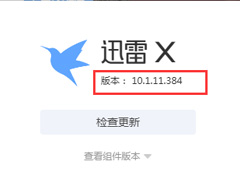 迅雷是一款功能强大的专业级资源极速下载工具,还拥有一个神秘的云盘功能,并且下载速度也十分快速,下面来学习在这里怎么去查看软件版本号吧2023-02-07
迅雷是一款功能强大的专业级资源极速下载工具,还拥有一个神秘的云盘功能,并且下载速度也十分快速,下面来学习在这里怎么去查看软件版本号吧2023-02-07 迅雷是一款功能强大 、下载速度快、空间大的下载工具,很多小伙伴都选择使用迅雷,那么在使用的过程中大家知道怎么去设置限速下载吗?一起来看看2023-02-07
迅雷是一款功能强大 、下载速度快、空间大的下载工具,很多小伙伴都选择使用迅雷,那么在使用的过程中大家知道怎么去设置限速下载吗?一起来看看2023-02-07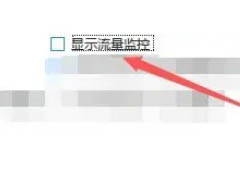
迅雷极速版如何设置显示流量监控 迅雷极速版设置显示流量监控教程
极速版迅雷—世界上最快的下载引擎再一次提速,2亿用户的选择,最懂下载用户,在使用极速版迅雷的时候大家知道怎么去设置显示流量监控吗?一起来看看下面的教程吧2023-02-01 迅雷极速版是迅雷推出的全新下载工具,该版本拥有全新的界面,加速快、更清爽、更智能,在这里大家知道怎么去开启身份验证功能吗?一起来看看2023-02-01
迅雷极速版是迅雷推出的全新下载工具,该版本拥有全新的界面,加速快、更清爽、更智能,在这里大家知道怎么去开启身份验证功能吗?一起来看看2023-02-01
迅雷极速版怎么开启建立任务时提示 迅雷极速版开启建立任务时提示教程
迅雷极速版的开发团队放弃了精简版本,全新开始打造的极速版,不仅优化升级了下载速度,界面布局也进行了全新改版,让用户可以舒心地享受迅雷极速下载体验,下面来看看在这2023-02-01
迅雷极速版如何允许连接DHT网络 迅雷极速版允许连接DHT网络教程
迅雷推出了全新的极速版,该版本拥有全新的界面,去广告、加速快、更清爽、更智能,在这里大家知道怎么允许连接DHT网络吗?一起来看看吧2023-02-01
迅雷极速版怎么设置磁盘缓存最小缓存 迅雷极速版设置磁盘缓存最小缓存
迅雷极速版是迅雷另一款版本软件,下载速度快、无广告、无插件、无捆绑,让用户使用起来非常的安心。在这里很多小伙伴想知道如何去设置磁盘缓存最小缓存,下面来看看具体操2023-02-01



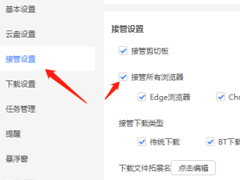
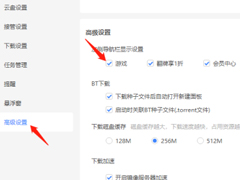
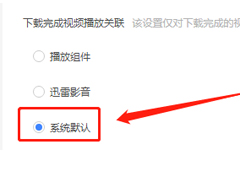
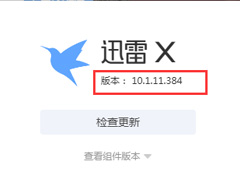

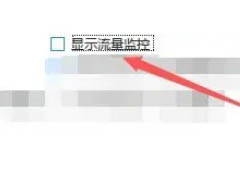




最新评论